Início Rápido: Criar um pool do Data Explorer no portal do Azure (Versão prévia)
O Azure Synapse Data Explorer é um serviço rápido e totalmente gerenciado de análise de dados em tempo real de grandes volumes de streaming de dados de aplicativos, sites, dispositivos IoT e muito mais. Para usar o Data Explorer, primeiro crie um pool do Data Explorer.
Este artigo descreve as etapas para criar um pool do Data Explorer em um workspace do Synapse usando o portal do Azure.
Importante
A cobrança das instâncias do Data Explorer será proporcional por minuto, independentemente de elas estarem sendo usadas ou não. Desligue a instância do Data Explorer depois de terminar de usá-la ou defina um tempo limite curto. Para saber mais, confira Limpar recursos.
Se você não tiver uma assinatura do Azure, crie uma conta gratuita antes de começar.
Pré-requisitos
- É necessário ter uma assinatura do Azure. Se necessário, crie uma conta gratuita do Azure
- Workspace do Synapse
Entre no Portal do Azure
Entre no Portal do Azure
Navegue até o workspace do Synapse
Digite o nome do serviço (ou nome de recurso diretamente) na barra de pesquisa para navegar até o workspace do Synapse em que o pool do Data Explorer será criado.
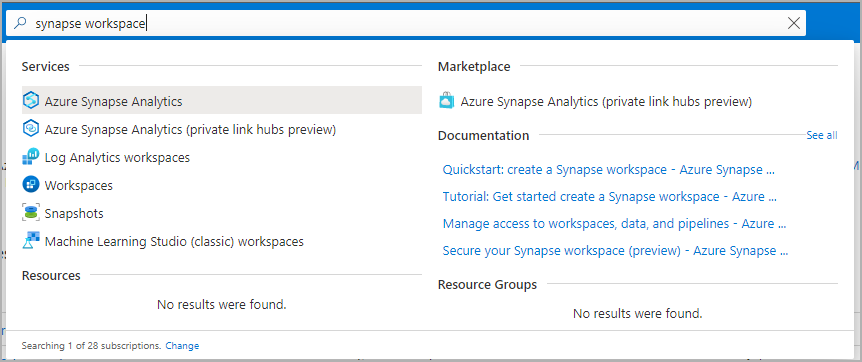
Na lista de workspaces, digite o nome (ou parte do nome) do workspace a ser aberto. Para este exemplo, vamos usar um workspace chamado contosoanalytics.
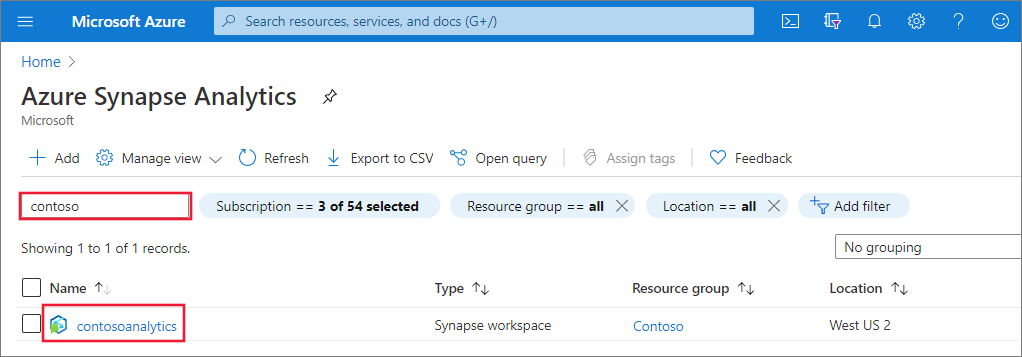
Criar um pool do Data Explorer
No workspace do Synapse em que deseja criar o pool do Data Explorer, selecione Novo pool do Data Explorer.
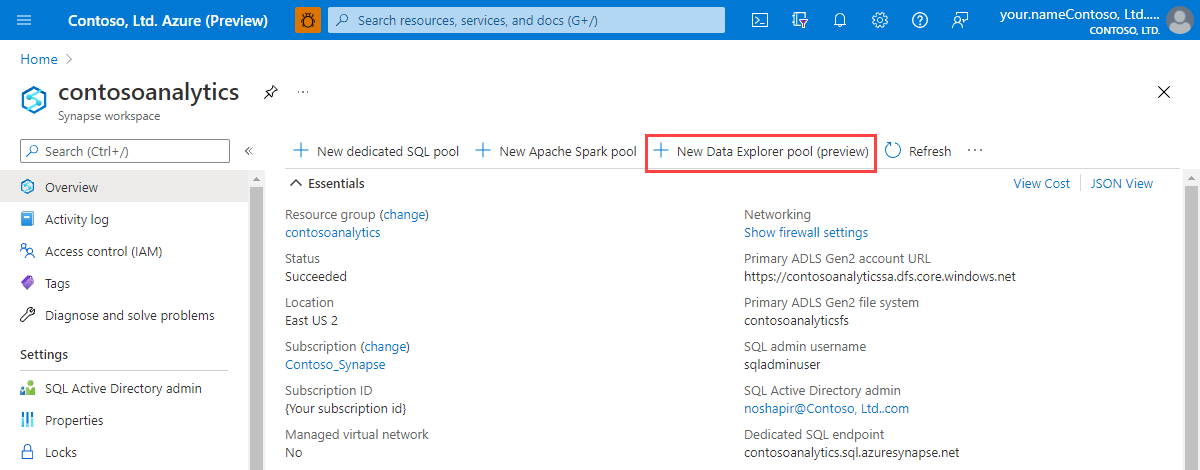
Insira os seguintes detalhes na guia Informações Básicas:
Configuração Valor sugerido Descrição Nome do pool do Data Explorer contosodataexplorer Este é o futuro nome do pool do Data Explorer. Carga de trabalho Otimizado para computação Esta carga de trabalho fornece uma CPU maior para a taxa de armazenamento SSD. Tamanho do nó Pequeno (4 núcleos) Defina isso com o menor tamanho para reduzir os custos deste início rápido 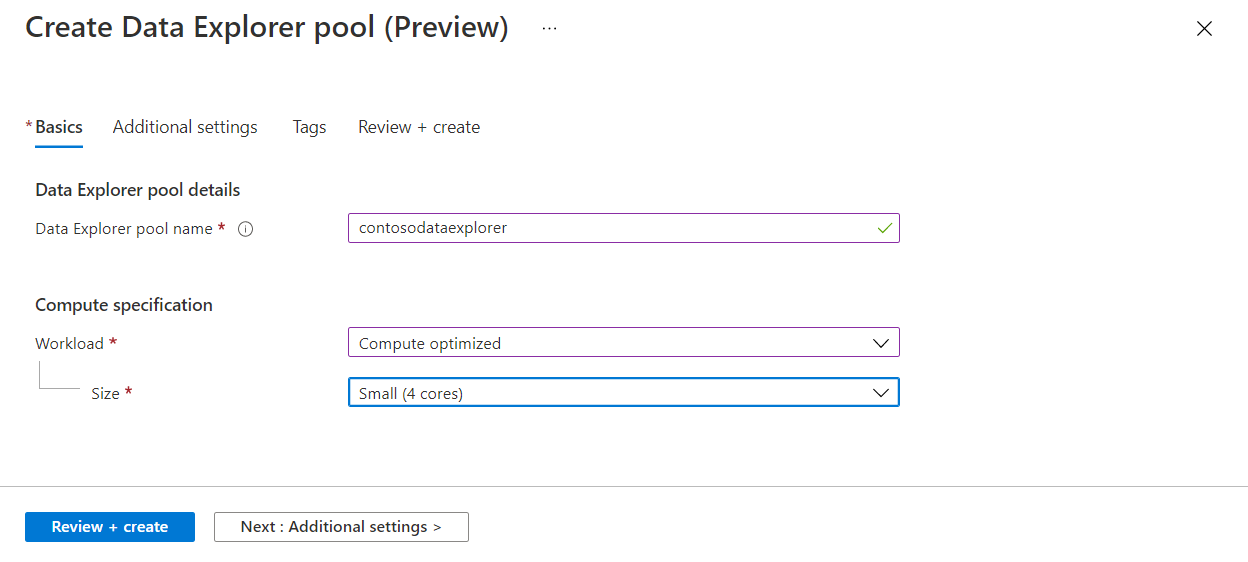
Importante
Observe que há limitações específicas para os nomes que os pools do Data Explorer podem usar. Os nomes devem conter apenas letras minúsculas e números, ter entre 4 e 15 caracteres e começar com uma letra.
Selecione Avançar: Configurações adicionais. Use as configurações a seguir e mantenha os padrões para as configurações restantes.
Configuração Valor sugerido Descrição Scaling Dimensionamento manual Não precisamos de dimensionamento automático neste início rápido Contagem de números 2 Defina isso com o menor tamanho para reduzir os custos deste início rápido 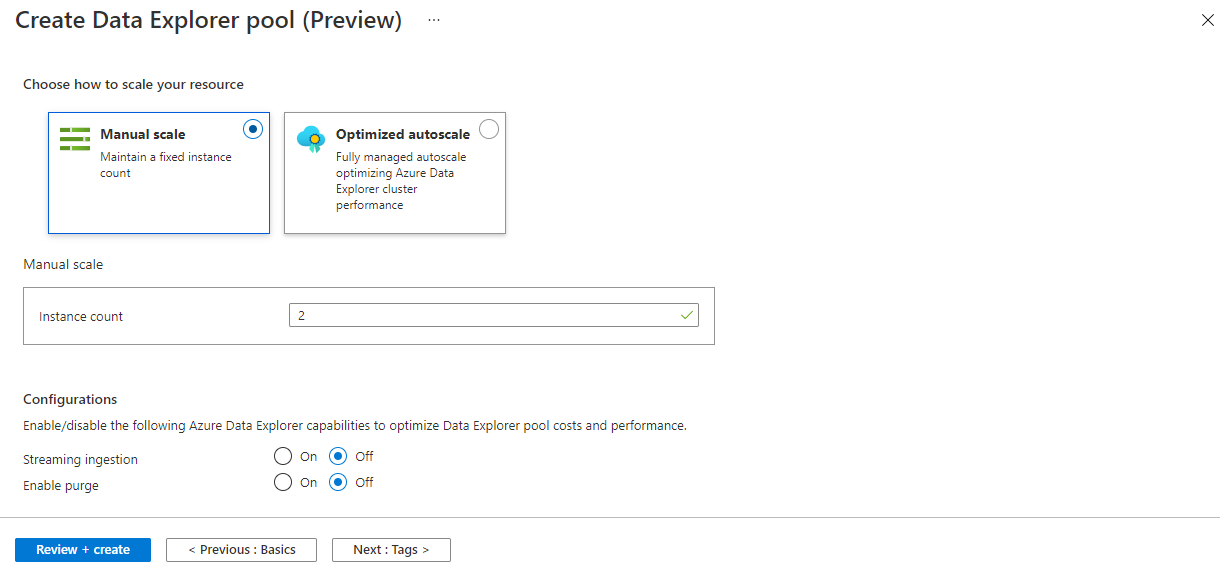
Selecione Avançar: marcas. Não adicione nenhuma marca.
Selecione Examinar + criar.
Verifique se os detalhes estão corretos e clique em Criar.
O pool do Data Explorer iniciará o processo de provisionamento.
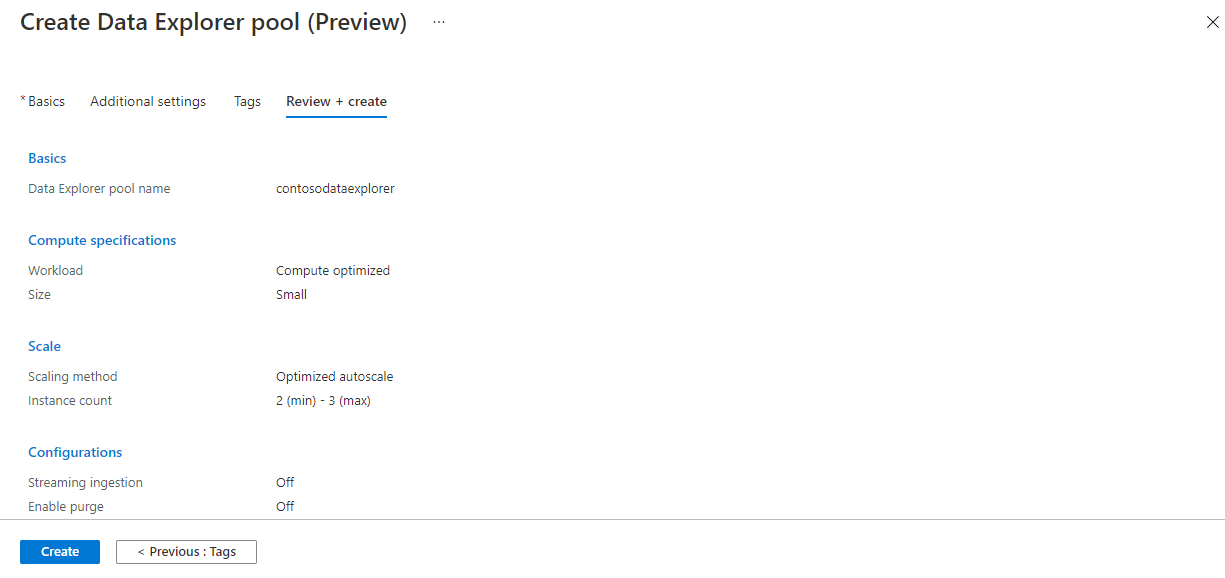
Quando o provisionamento for concluído, navegue de volta para o workspace da página de Visão geral e verifique se a página inicial do novo pool do Data Explorer é exibida.
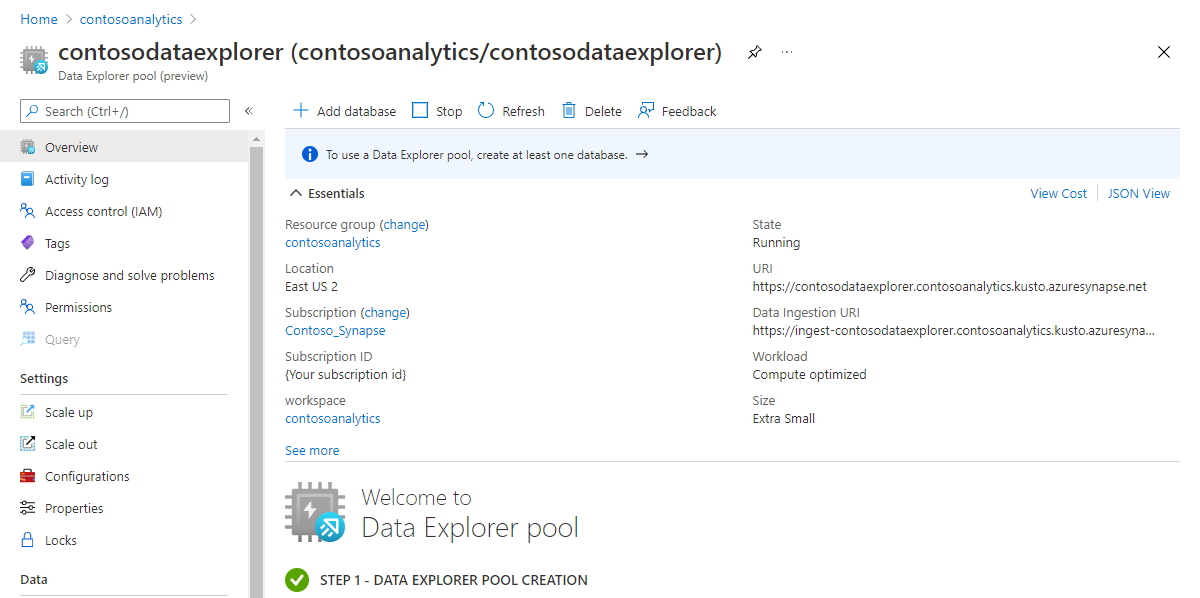
Limpar recursos de pool do Data Explorer com o portal do Azure
Siga estas etapas para excluir o pool do Data Explorer do workspace com o portal do Azure.
Aviso
Ao excluir o pool do Data Explorer, você remove o mecanismo de análise do workspace. Não será mais possível se conectar ao pool e todas as consultas, os pipelines e os notebooks que usam o pool excluído deixarão de funcionar.
Excluir o pool do Data Explorer
Navegue até os pools do Data Explorer no workspace.
Para remover o pool do Data Explorer (neste caso, contosodataexplorer), selecione Mais [...]>Excluir.
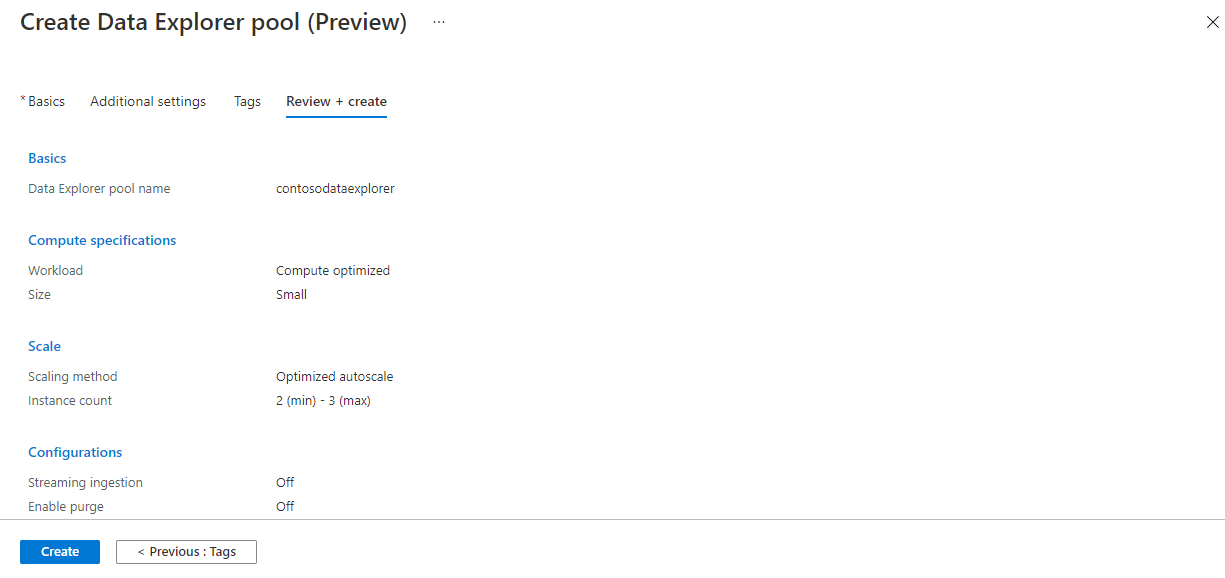
Para confirmar a exclusão, insira o nome do pool que está sendo excluído e, em seguida, clique em Excluir.
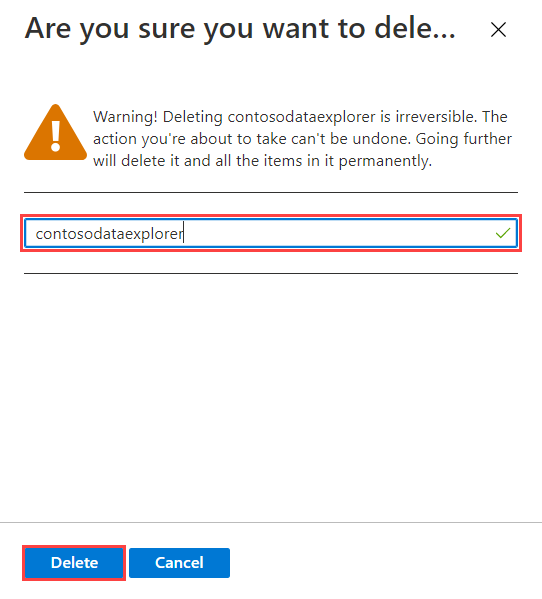
Quando o processo for concluído com êxito, verifique se o pool não aparece mais na lista.